نحوه غیرفعال کردن خریدهای درون برنامه ای در اندروید و آیفون
در این مقاله تخصصی از مجله 98zoom میخواهیم از نحوه غیرفعال کردن خریدهای درون برنامه ای در اندروید و آیفون
با شما صحبت کنیم ، پس با یک مقاله مفید و آموزشی دیگر از تیم نود و هشت زوم همراه ما باشید :
خواه خرید شخصیتهای جدید، باز کردن سطوح جدید یا خرید ارز درونبازی باشد، خریدهای درونبرنامهای در صورت عدم بررسی میتوانند به سرعت به بار سنگینی تبدیل شوند. به همین دلیل مهم است که بدانید چگونه خریدهای درون برنامه ای را در آیفون یا دستگاه اندرویدی خود غیرفعال کنید. در این پست دقیقاً آن را به شما نشان خواهیم داد.

اگر تلفن خود را با بچهها به اشتراک میگذارید و میخواهید از خرید غیرمجاز در بازیها یا جاهای دیگر جلوگیری کنید، خاموش کردن خریدهای درونبرنامه مفید است. فرآیند انجام این کار بسیار ساده است، بسته به اینکه کاربر اندروید یا iOS هستید، و همانطور که در این پست خواهید دید، در عرض چند دقیقه تکمیل می شود. بیا شروع کنیم!
نحوه توقف خریدهای تصادفی درون برنامه ای در اندروید
خوب، این بیشتر شبیه محدود کردن خریدهای درون برنامه ای است تا غیرفعال کردن آنها. میتوانید از بیومتریک تلفن Android خود برای فعال کردن احراز هویت بیومتریک برای همه خریدها از فروشگاه Play استفاده کنید. این بدان معناست که تا زمانی که از طریق فروشگاه Play پردازش می شود، هیچ کس نمی تواند بدون رضایت شما یا احراز هویت بیومتریک خریدهای درون برنامه ای را آغاز کند.
اگر میخواهید احراز هویت بیومتریک را برای همه خریدهای فروشگاه Play فعال کنید، مراحل ذکر شده در زیر را دنبال کنید:
مرحله 1: برنامه Google Play Store را روی گوشی خود باز کنید. می توانید از نوار جستجو در کشوی برنامه برای پیدا کردن آن استفاده کنید.

گام 2: روی عکس نمایه خود که در گوشه سمت راست بالا قرار دارد ضربه بزنید.

مرحله 3: از منوی ظاهر شده گزینه Settings را انتخاب کنید.

مرحله 4: در قسمت تنظیمات، روی Authentication ضربه بزنید.

مرحله 5: اکنون، ضامن برای احراز هویت بیومتریک را فعال کنید. سپس رمز عبور حساب Google خود را وارد کنید و برای ذخیره تغییرات روی OK ضربه بزنید.


مرحله 6: هنگامی که احراز هویت بیومتریک فعال شد، روی گزینه “نیاز به احراز هویت برای خریدها” ضربه بزنید.
مرحله 7: «برای همه خریدها از طریق Google Play در این دستگاه» را انتخاب کنید.
توجه داشته باشید: اگر اغلب خریدهای درون برنامه ای انجام می دهید، می توانید گزینه Every 30 minutes را انتخاب کنید.


با انجام این مراحل، خریدهای درون برنامه ای را در دستگاه اندرویدی خود با موفقیت خاموش می کنید. از این پس، هر بار که اقدام به خرید درونبرنامهای میکنید، باید مشخصات بیومتریک خود را وارد کنید و دیگران را از انجام این کار بدون اجازه شما محدود کنید.
نحوه غیرفعال کردن خریدهای درون برنامه ای در آیفون و آیپد
برخلاف اندروید، اپل امکان غیرفعال کردن کامل خریدهای درون برنامه ای در iOS را ارائه می دهد. برای انجام این کار، باید محدودیتهای محتوا و حریم خصوصی را برای خریدهای درونبرنامه فعال کنید و یک رمز عبور زمان نمایش را از برنامه تنظیمات تنظیم کنید. این به شما کمک میکند تا خریدهای درونبرنامهای را مسدود کنید، مگر اینکه گذرواژه Screen Time صحیح وارد شده باشد.
برای فعال کردن محدودیتهای محتوا و حریم خصوصی برای خریدهای درونبرنامهای و تنظیم گذرواژه زمان نمایش، مراحل فهرستشده در زیر را دنبال کنید:
مرحله 1: اپلیکیشن Settings را در آیفون خود پیدا کرده و باز کنید.

گام 2: وقتی برنامه تنظیمات باز شد، روی Screen Time ضربه بزنید.

مرحله 3: در بخش زمان صفحه، روی Content & Privacy Restrictions ضربه بزنید.

مرحله 4: ضامن را برای «محدودیتهای محتوا و حریم خصوصی» فعال کنید. سپس روی «خریدهای iTunes & App Store» ضربه بزنید.


مرحله 5: اکنون، روی خریدهای درون برنامه ای ضربه بزنید.
نکته: روی Always Require ضربه بزنید تا یک لایه محافظ اضافی اضافه کنید که هنگام خرید چیزی از اپ استور، رمز عبور Apple ID شما را می خواهد.

مرحله 6: در صفحه In-app-Purchases، روی Don't Allow ضربه بزنید.

با دنبال کردن این مراحل، خریدهای درون برنامه ای در آیفون شما غیرفعال می شود. با این حال، از آنجایی که فعال کردن مجدد آن هنوز بسیار آسان است، توصیه می کنیم به مرحله بعدی بروید و Screen Time Passcode را تنظیم کنید.
مرحله 7: در صفحه Screen Time، روی ‘Use Screen Time Passcode' ضربه بزنید.

مرحله 8: دستورالعمل های روی صفحه را دنبال کنید تا رمز عبور زمان نمایش را تنظیم کنید.

مرحله 9: ایمیل و رمز عبور Apple ID را که میخواهید برای بازیابی رمز عبور زمان صفحه استفاده کنید تایپ کنید. سپس، روی OK ضربه بزنید.

مراحل ذکر شده در بالا به شما کمک می کند تا خریدهای درون برنامه ای را در iPhone و iPad غیرفعال کنید. اکنون، هر زمان که مایل به خرید هستید، باید مراحل بالا را دنبال کرده و اجازه برای خریدهای درون برنامه ای را انتخاب کنید. اگر سؤالات بیشتری دارید، به بخش سؤالات متداول در زیر بروید.
سوالات متداول برای خاموش کردن خریدهای درون برنامه ای
در اندروید، همچنان میتوانید خریدهای درونبرنامهای انجام دهید، اما به احراز هویت مانند رمز عبور یا اثر انگشت نیاز دارد. در iOS، میتوانید خریدهای درونبرنامهای را با استفاده از گذرواژه Screen Time مسدود کنید.
در اندروید و iOS، میتوانید رمز عبور تعیین کنید یا از Touch ID/Face ID برای احراز هویت خریدهای درونبرنامه استفاده کنید. این می تواند به جلوگیری از خریدهای تصادفی کمک کند.
اگر از نسخههای جدید iOS استفاده میکنید، اپل هنگام تنظیم یک گذرواژه زمان نمایشگر که میتواند برای بازیابی استفاده شود، اپل آیدی و رمز عبور شما را درخواست میکند. در حالی که اگر آیفون شما دارای iOS 13.4 یا بالاتر است، باید iOS را با انجام بازیابی DFU دوباره نصب کنید تا از شر Screen Time Passcode خلاص شوید.
مدیریت خریدهای درون برنامه ای آسان شده است
تقریباً همین است. پس از انجام مراحل ذکر شده در بالا، می توانید به سرعت خریدهای درون برنامه ای را در اندروید و آیفون غیرفعال کنید. این به شما کمک میکند تا از خریدهای غیرضروری درونبرنامهای روی گوشیتان توسط کودکان نوپا یا هر شخص دیگری جلوگیری کنید. بنابراین، هزینه های خود را تحت کنترل نگه دارید.
امیدواریم از این مقاله مجله نود و هشت زوم نیز استفاده لازم را کرده باشید و در صورت تمایل آنرا با دوستان خود به اشتراک بگذارید و با امتیاز از قسمت پایین و درج نظرات باعث دلگرمی مجموعه مجله 98zoom باشید
لینک کوتاه مقاله : https://5ia.ir/FHfXnO
کوتاه کننده لینک
کد QR :

 t_98zoom@ به کانال تلگرام 98 زوم بپیوندید
t_98zoom@ به کانال تلگرام 98 زوم بپیوندید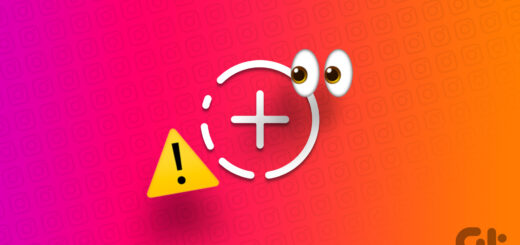
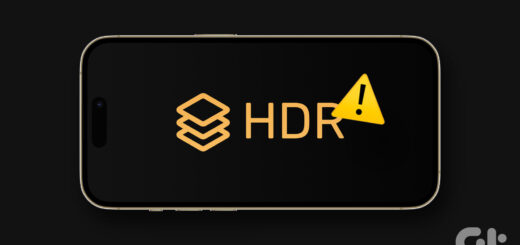
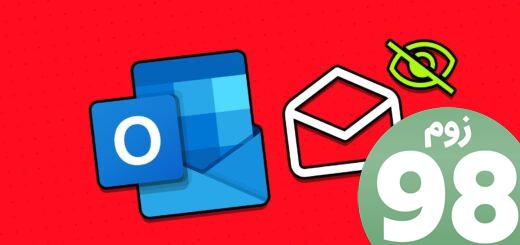





آخرین دیدگاهها